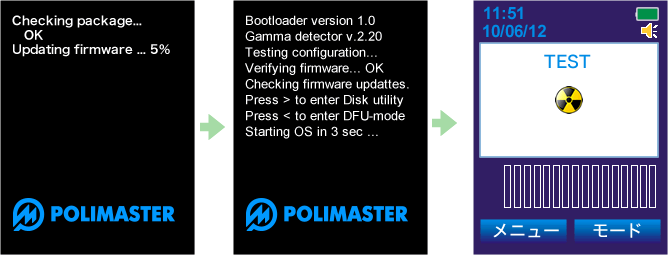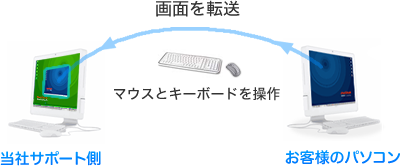核種識別・探索メーター 取扱説明書
200種類以上の核種識別とスペクトル解析など必要な機能を一台に。
ファームウェアの更新方法
注意
測定器に新しい電池か、十分に電力が残っている電池を入れて作業をしてください。
PM1704の標準アプリを起動します。起動方法が分からない場合には、こちらを見てください。
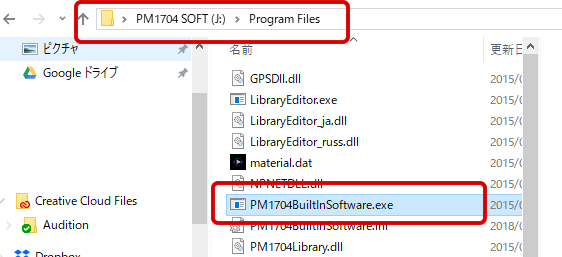
メインメニューから[プログラム設定]を開きます。
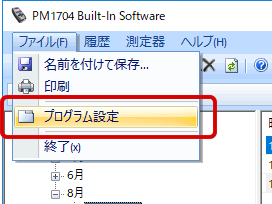
[ファームウェア更新]ボタンを押します。
パスワードは、1を入力します。
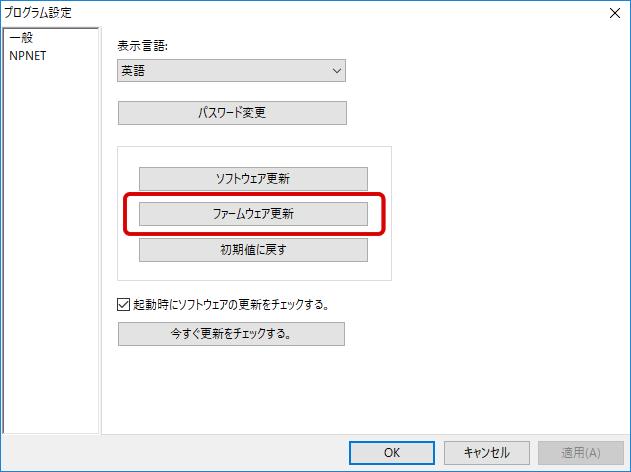
ファイルの選択画面がでたら、先ほどダウンロードしたファームウェアのファイルを選択します。
[OK]ボタンが出るまで、しばらく待ちます。
エラー
工場出荷時の設定に戻せない、というエラーがでる場合には、ご連絡ください。
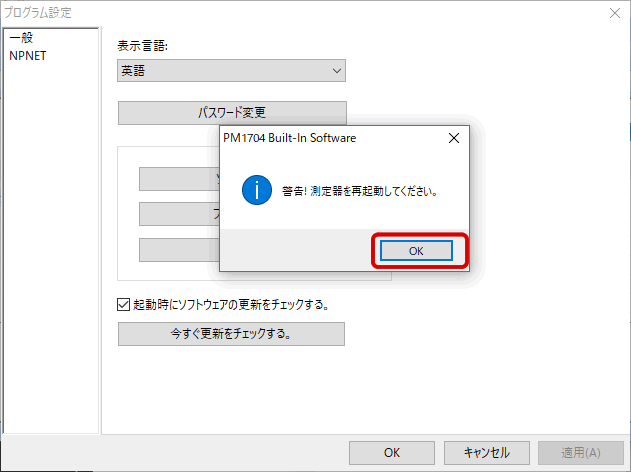
後はすべてのウィンドウを閉じて、アプリを終了させます。
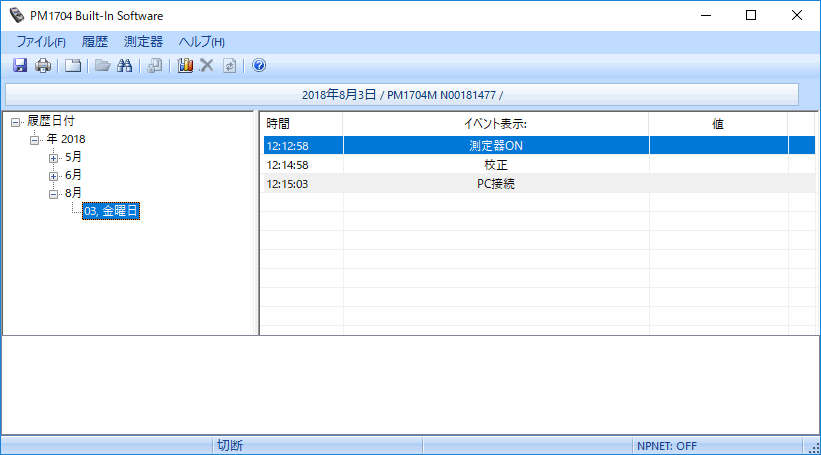
PM1704 測定器本体とパソコンを接続すると、 SOFT と DATA のドライブが USB メモリディスクのようにみえますが、そのうちの DATA ディスクの中の [FIRMWARE]フォルダに、ファイルがあるかどうか確認してください。ファイルエクスプローラー等を使ってください。
このファイルがコピーされていれば、通常の手順で測定器とパソコンを切り離してください。
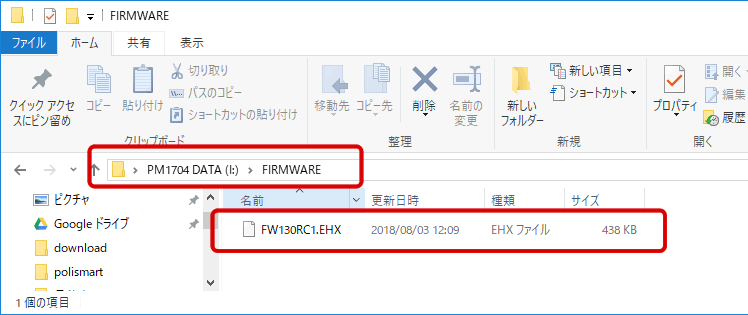
測定器をパソコンから切り離すと自動的にファームウェアの更新が行われます。